Sådan indstilles påmindelser i Todoist på dine enheder [Guide]
Anden Nyttig Guide / / August 04, 2021
Annoncer
Normalt forbliver det menneskelige sind optaget af et dusin tanker. Så nogle gange bliver det svært at huske små, men vigtige detaljer. Dette kan være dit familiemedlems fødselsdag eller forfaldsdato for bilservice. Med vores gadgets kan vi nemt indstille en påmindelse, der giver os besked om at ønske nogen på deres fødselsdag eller indsende dette projekt. Du kan også bruge Todoist-applikationen til at indstille påmindelser til dine opgaver.
I denne vejledning har jeg forklaret, hvordan man gør det indstil en påmindelse om enhver opgave på Todoist. Jeg har også sat de nøjagtige trin op, som du skal følge for at indstille en påmindelse på Android-, iOS-, Windows- og Mac-enheder. På den angivne dato modtager du en push-besked fra Todoist. Du kan også modtage en e-mail med besked om din forfaldne opgave. Lad os se, hvordan vi konfigurerer det.
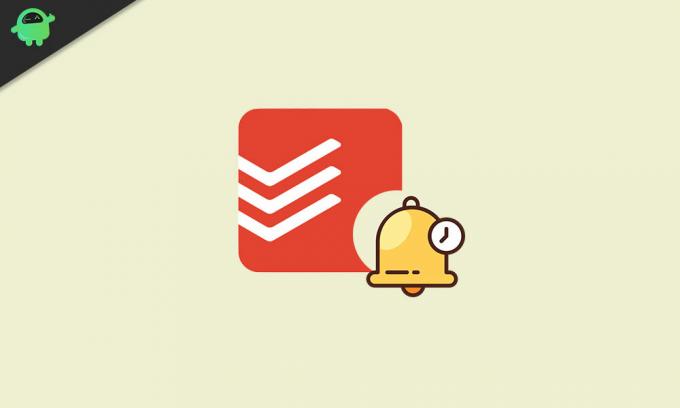
Indholdsfortegnelse
-
1 Indstil påmindelser i Todoist
- 1.1 Opsætning af Todoist-påmindelser på Windows 10 / macOS / Web
- 1.2 Opsætning af Todoist-påmindelser på Android
- 1.3 Indstil påmindelse på iOS
- 1.4 Kan du indstille en brugerdefineret påmindelse?
Indstil påmindelser i Todoist
Denne funktion er kun tilgængelig for Todoist-brugere med premium- og forretningskonti. Dette betyder, at gratis brugere ikke kan bruge det. På forfaldsdatoen og inden 30 minutter af opgaven (som angivet af brugeren) sender Todoist påmindelsen.
Annoncer
Brugerne kan tilpasse inden, hvor mange minutter de ønsker at få besked om deres skyldige opgave. Det behøver ikke 30 minutter. Du kan gøre det 1 time eller 15 minutter efter dit ønske. Du kan også beslutte, om du vil få en push-underretning på din smartphone / tablet eller få en desktop-underretning. Du kan også foretrække e-mail-underretninger, hvis du vil.
Opsætning af Todoist-påmindelser på Windows 10 / macOS / Web
- Klik på gearikonet øverst til højre for at gå til Indstillinger
- under det skal du klikke på Påmindelser
- Der vil være en afkrydsningsfelt for at vælge typen af anmeldelse du gerne vil modtage
- Afhængigt af hvordan du ønsker at få beskeden, er der tre muligheder Mobile push-underretninger, Desktop-push-underretninger og e-mail.
- Klik på afkrydsningsfeltet mod den valgmulighed, du ønsker, og du vil modtage en meddelelse i overensstemmelse hermed for de påmindelser, du har angivet på Todoist.
Opsætning af Todoist-påmindelser på Android
- Start Todoist-appen
- Tryk på menuknappen> gå til Indstillinger > tryk derefter på Påmindelser
- Klik derefter på Påmind mig via
- Vælg, hvordan du vil have meddelelserne fra mobil push-underretning, Desktop-push-underretning og e-mail.
Indstil påmindelse på iOS
- Klik på gearikonet øverst til højre for at gå til Indstillinger
- under det skal du klikke på Påmindelser
- Trykke på Påmind mig via
- Vælg hvilken type underretning, du ønsker at modtage.
Kan du indstille en brugerdefineret påmindelse?
Ja, du kan, og processen er næsten den samme på ethvert operativsystem, du måtte bruge.
- Mens du tilføjer eller redigerer en opgave, skal du trykke på ikonet Alarmur
- Tryk på urikonet i nederste venstre hjørne for at indstille tid og dato for din opgave
- Du kan også indstille påmindelser på Todoist for at modtage en underretning på et bestemt sted.
- Tryk derefter på Indsend ikon.
BEMÆRK:
- Placeringsbaserede påmindelser kan kun være tilgængelige på Android- og iOS-enheder.
- Du kan ikke vælge at få placeringsbaserede påmindelser via e-mails.
Så det handler om, hvordan man indstiller påmindelser på Todoist på forskellige platforme. Afhængigt af hvilken enhed du bruger, hjælper denne guide dig.
Andre guider,
Annoncer
- Sådan oprettes forbindelse mellem Google Drive og Dropbox med Todoist
- Google Drive synkroniseres ikke på Windows 10: Sådan løses
- Sådan rettes Google Drive Fejl ved oprettelse af kopi
Swayam er en professionel teknisk blogger med en kandidatgrad i computerapplikationer og har også erfaring med Android-udvikling. Han er en dybt beundrer af Stock Android OS, bortset fra teknisk blogging, han elsker at spille, rejse og spille / undervise i guitar.
![Sådan indstilles påmindelser i Todoist på dine enheder [Guide]](/uploads/acceptor/source/93/a9de3cd6-c029-40db-ae9a-5af22db16c6e_200x200__1_.png)


